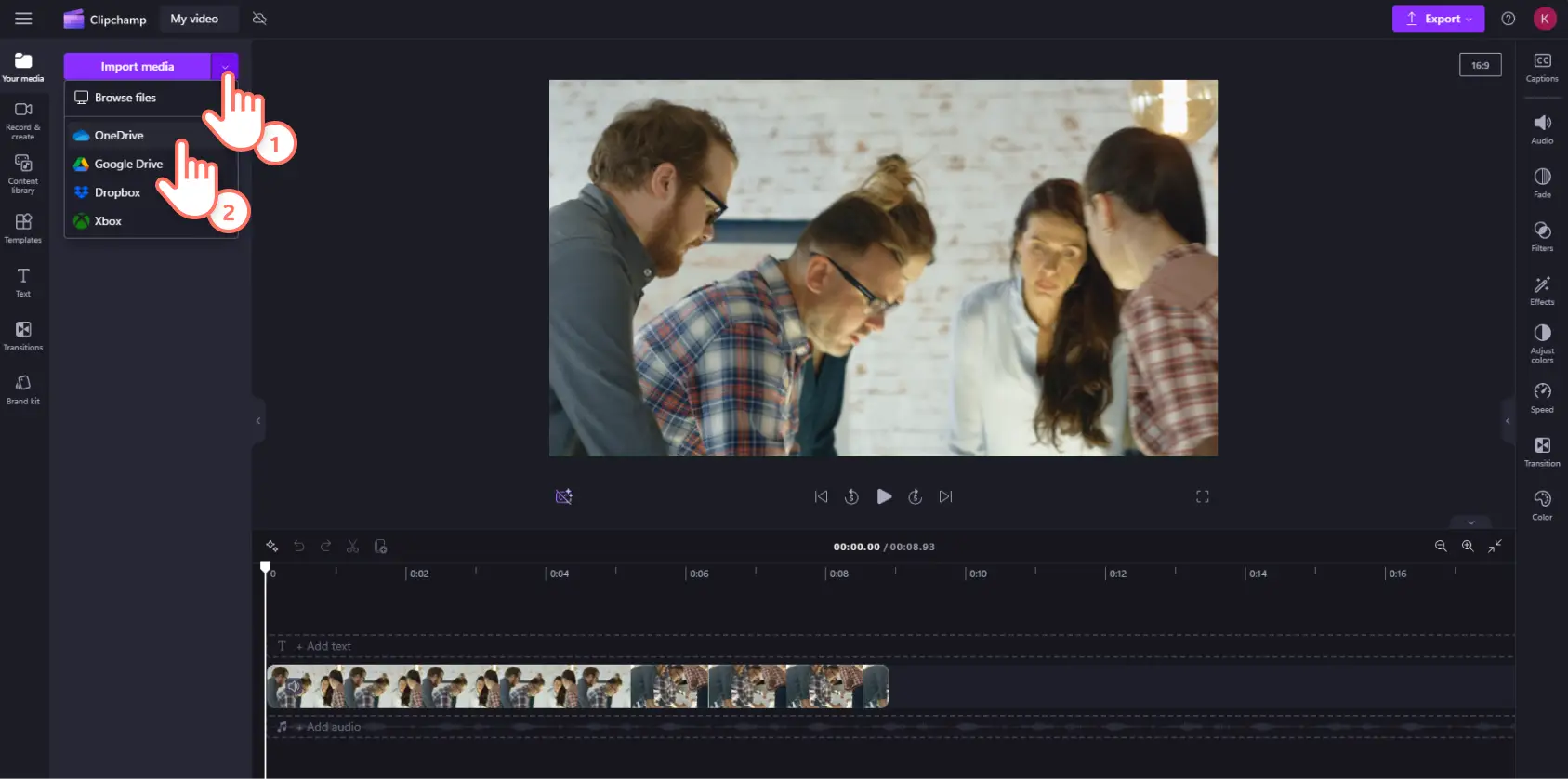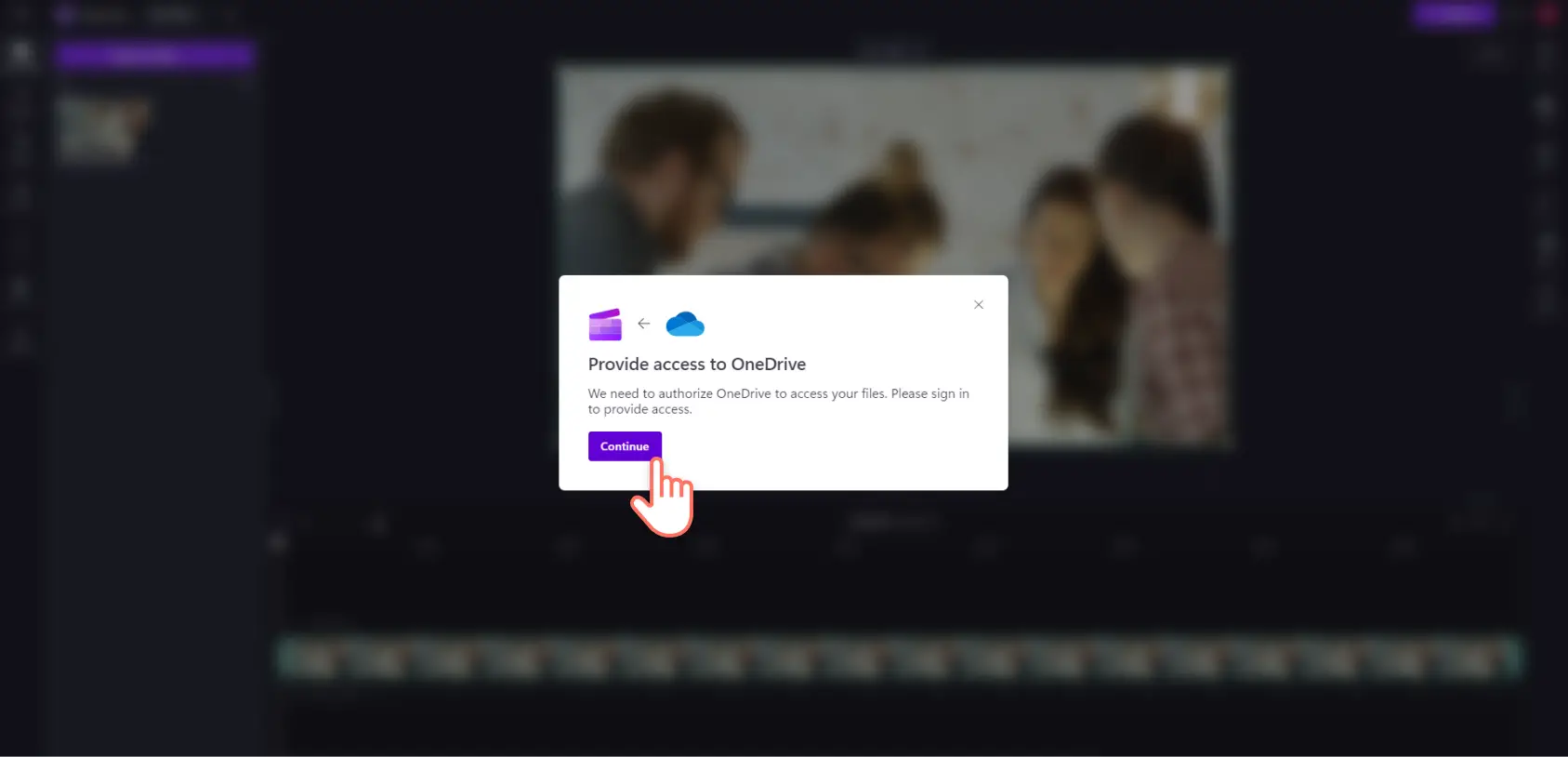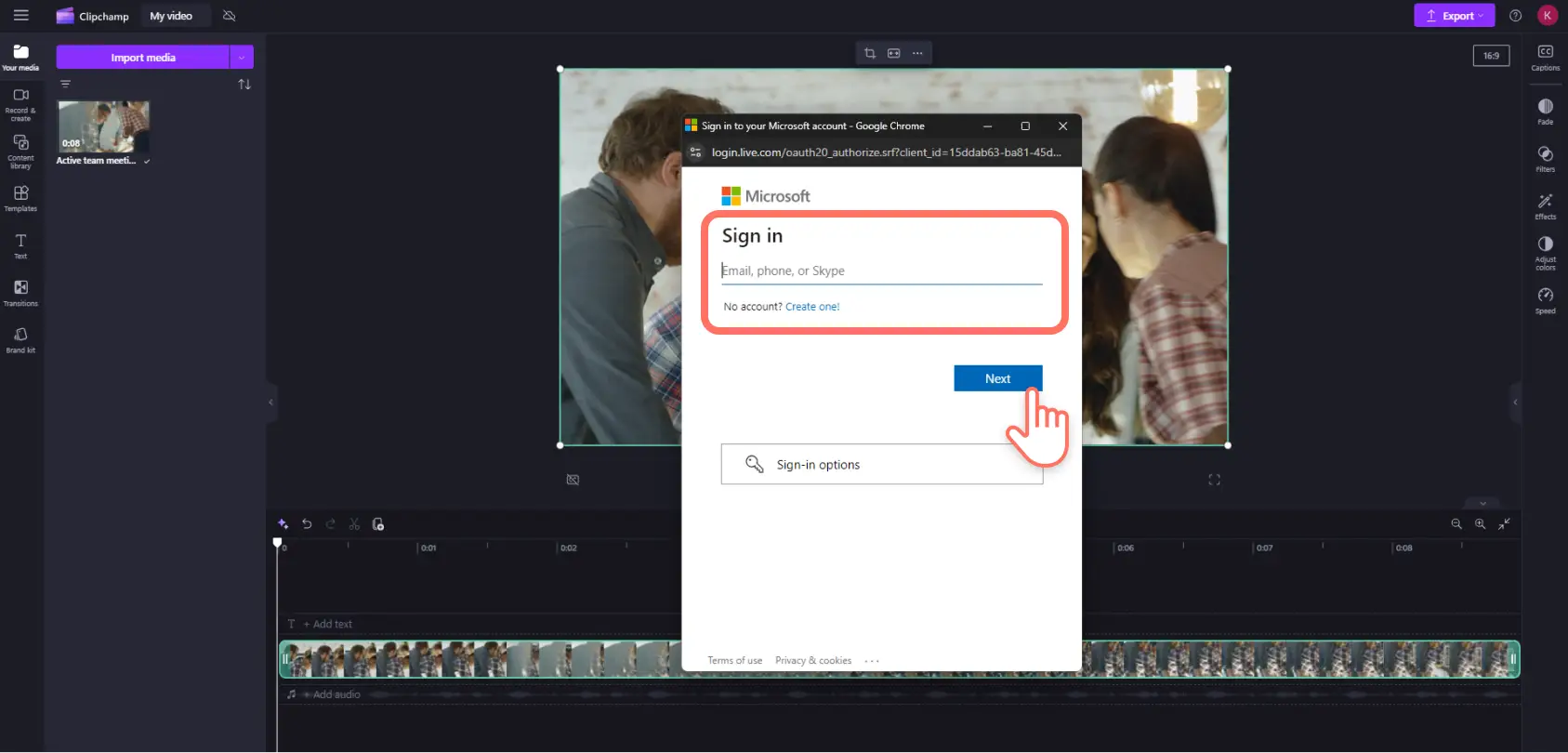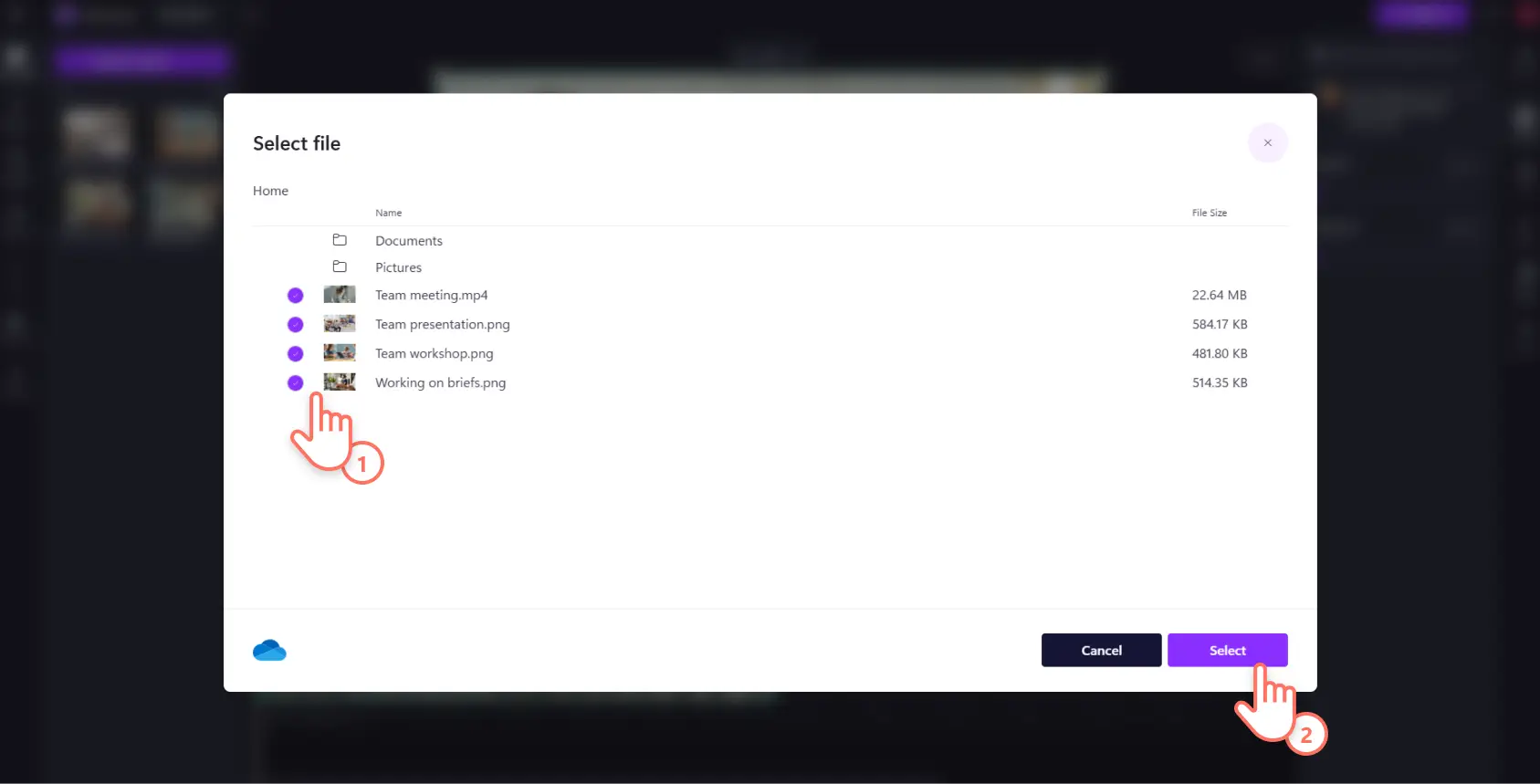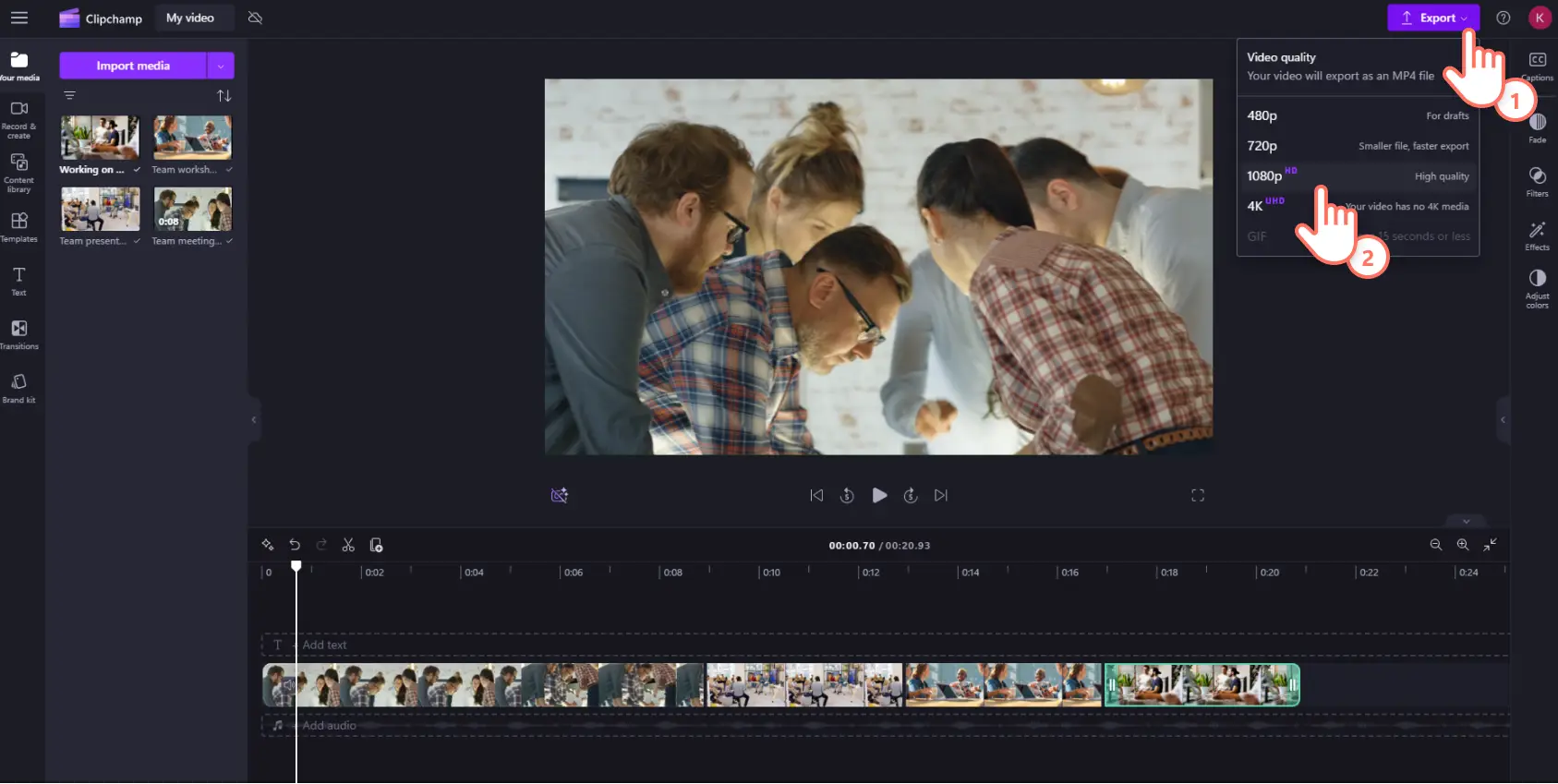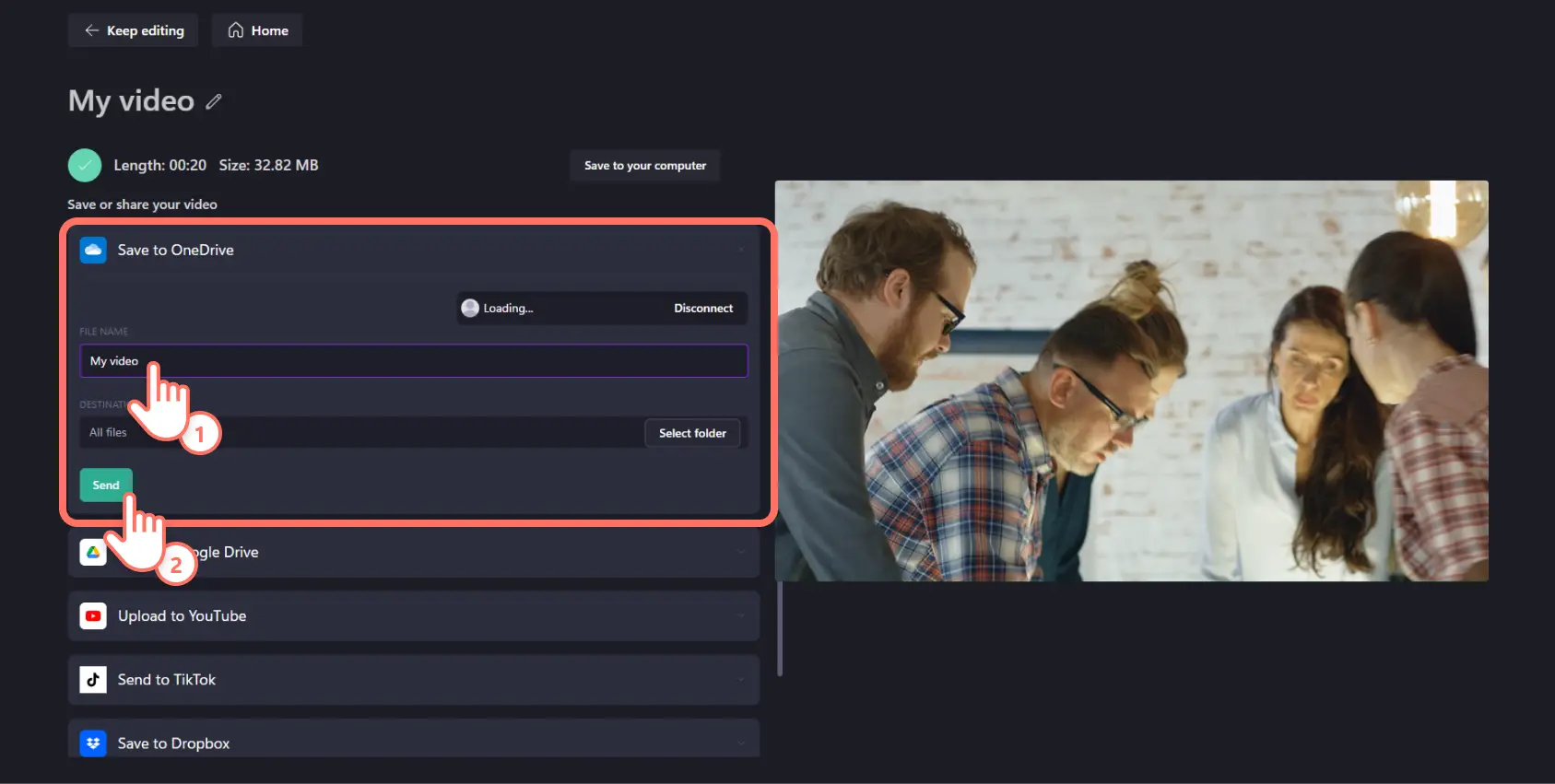Назар аударыңыз! Бұл мақаладағы скриншоттар жұмысқа арналған Clipchamp тіркелгілеріне арналған және сол принциптер мектеп тіркелгілеріне арналған Clipchamp бағдарламасына қолданылады. Clipchamp жеке тіркелгілерін пайдалану бойынша нұсқаулықтар әртүрлі болуы мүмкін.Қосымша ақпарат.
Қауіпсіз OneDrive интеграциясы арқылы жеке, жұмыс және оқу орны фотосуреттері мен бейнелерін Clipchamp бейне редакторына оп-оңай импорттаңыз. Бір-екі рет түртіп-ақ өзіңіз қалаған Microsoft бұлттық сақтау орнына файлдарды жіберіп, бейнелерді сақтаңыз.
Тегін әрі қолдануға оңай онлайн бейне редакторымызбен кинематографиялық саяхат влогтерін, тиімді корпоративтік бейне нұсқаулықтарын және қызықты танымды бейне нұсқаулықтарын жасаңыз. Мына жылдам импорттау опциясымен қарапайым бейнелеріңізді көз жауын алатын клиптерге айналдырыңыз.
OneDrive тіркелгісін байланыстыру жолдарын біліп алыңыз да, Clipchamp редакторында үздіксіз әрі оңай өңдеңіз.
OneDrive біріктіруін пайдалану әдістері
1-қадам. "Медиафайлды импорттау" түймешігін таңдаңыз.
Мультимедиа файлын Clipchamp редакторына жүктеп салудың түрлі жолдарын көру үшін "Мультимедиа файлын импорттау" түймешігін басыңыз. Содан соң "OneDrive" түймешігін таңдаңыз.
2-қадам.Пайдалануға рұқсат беріп, OneDrive қызметіне кіріңіз
OneDrive файлдарыңызды пайдалану үшін Clipchamp редакторына рұқсат беру қалқымалы терезесі пайда болады. Жалғастыру үшін "Жалғастыру" түймесін басыңыз.
Содан соң Microsoft тіркелгісіне кіріңіз. Тіркелгіңізді байланыстыруды жалғастыру үшін "Келесі" түймесін басыңыз.
3-қадам.OneDrive қызметінен фотосуреттер мен бейнелерді таңдаңыз
Мультимедиа алынатын OneDrive қалтасына өтіңіз. Clipchamp редакторындағы "Мультимедиа" қойыншасына қосқыңыз келген фотосуреттер мен бейнелерді таңдау үшін құсбелгі ұяшығын басыңыз.
4-қадам. Бейне өңдеп, экспорттаңыз
Файлдарыңыз импортталып болған соң, "Мультимедиа" қойыншасын файл түрі (сурет не бейне) бойынша сүзу, сондай-ақ файл атауы мен көлемі бойынша сұрыптау арқылы жинастырып қоя аласыз. Өңдеуді бастау үшін клиптерді өңдеу уақыт шкаласына сүйреп апарыңыз. Бейнелерді кесіңіз, ауысымдар қосыңыз, атауларды өзгертіңіз және фондық музыка қосыңыз. Дайын болғанда, бейнені жоғары сапада экспорттаңыз. Әлеуметтік желіде 1080p HD сапасын қолданғаныңыз жөн.
5-қадам.Тікелей OneDrive-қа сақтаңыз
Бейнеңіз экспортталып болған соң, оның көшірмесі автоматты түрде құрылғыңызға сақталады. Бейнені OneDrive-қа жүктеп салу үшін Clipchamp редакторының экспорттау бетіндегі "OneDrive-қа сақтау" түймешігін тауып алыңыз. Жаңадан жасалған бейненің атауын өзгертіңіз де, "Жіберу" түймешігін басыңыз. Орындап болған соң, сізге файл сілтемесі де беріледі. Оны оңай көшіріп алып, бөлісуге болады.
Көбірек нұсқау алу үшін YouTube-тегі бейне нұсқаулығымызды қарап шығыңыз.
Бейнелеріңізді Clipchamp Windows бағдарламасында немесе онлайндық бейне редакторында өңдеу кезінде OneDrive интеграциясы мүмкіндіктерін пайдаланыңыз. Xbox және Microsoft фотосуреттері сияқты Clipchamp біріктірулерін зерттеңіз немесе Clipchamp бейнелерін тікелей YouTube-ке жүктеп салу әдістерін үйреніңіз.